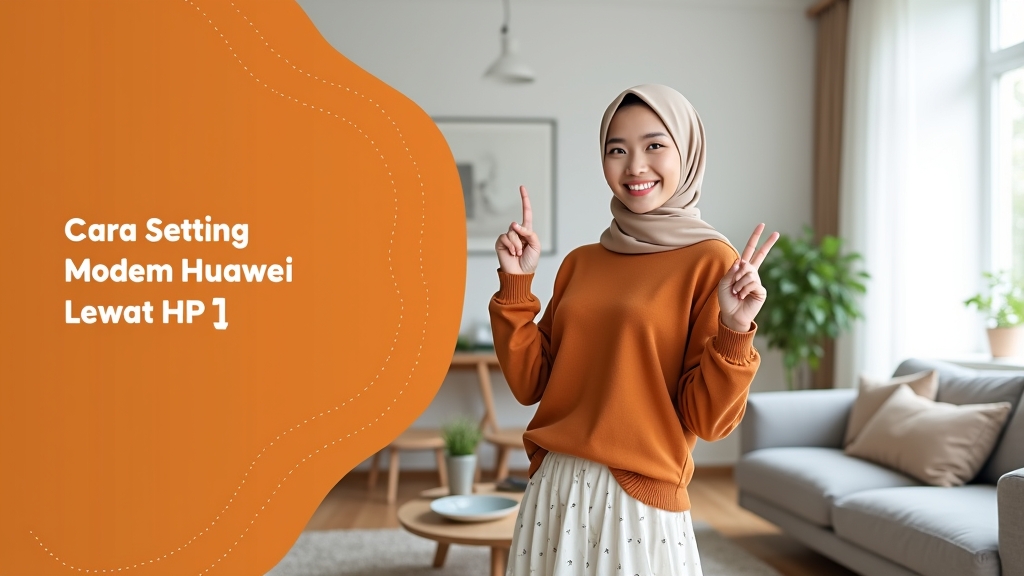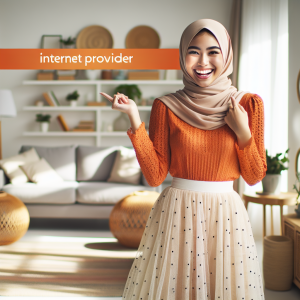Halo, Sobat Internet! Bingung gimana Cara Setting Modem Huawei Lewat Hp : mu? Tenang saja, panduan lengkap ini akan membantu kamu mengubah modem Huawei-mu jadi siap tempur hanya bermodal HP. Pelajari juga Cara Setting Modem Huawei Lewat Hp untuk optimasi jaringanmu.
Sebelum kita melangkah lebih jauh, yuk intip dulu perkiraan harga paket IndiHome yang bisa jadi pilihan kamu agar internetan makin lancar setelah modem berhasil disetting:
- Paket Jasa Internet 30 Mbps: Mulai dari Rp 280.000/bulan
- Paket Jasa Internet 50 Mbps: Mulai dari Rp 315.000/bulan
- Paket Jasa Internet 100 Mbps: Mulai dari Rp 370.000/bulan
Harga di atas hanyalah estimasi dan dapat berubah sewaktu-waktu sesuai promo atau kebijakan terbaru dari IndiHome. Pastikan untuk selalu memeriksa situs resmi atau aplikasi MyTelkomsel untuk informasi harga terkini.
Persiapan Sebelum Memulai Setting Modem Huawei Lewat HP
Sebelum mulai Cara Setting Modem Huawei Lewat Hp : , ada baiknya kamu menyiapkan beberapa hal penting. Ini seperti menyiapkan bumbu sebelum memasak, biar hasilnya maksimal dan nggak ada drama di tengah jalan. Persiapan yang matang akan sangat membantu kelancaran proses setting dan menghindari frustrasi di kemudian hari.
Modem Huawei yang Siap Dipakai
Pastikan modem Huawei kamu sudah terpasang dengan benar ke sumber listrik dan kabel serat optik (untuk IndiHome) atau kabel DSL (untuk koneksi lain). Koneksi fisik ini adalah fondasi utama agar modem bisa berfungsi. Lampu indikator pada modem sangat penting untuk dipahami:
- Power: Harus menyala stabil, menandakan modem mendapatkan daya.
- PON/LOS (untuk fiber optik): Lampu PON (Passive Optical Network) harus menyala hijau stabil. Ini menandakan modem berhasil terkoneksi dengan jaringan fiber optik penyedia layanan. Jika lampu LOS (Loss of Signal) menyala merah atau berkedip, itu tanda ada masalah di koneksi fisik serat optik, bisa jadi kabel putus, kotor, atau masalah di sisi provider. Dalam kasus ini, kamu perlu menghubungi teknisi provider.
- DSL (untuk ADSL/VDSL): Untuk modem DSL, lampu DSL harus menyala stabil, menunjukkan sinkronisasi dengan jaringan telepon.
- Internet/WAN: Lampu ini menandakan koneksi internet sudah terjalin. Biasanya akan berkedip saat ada aktivitas data.
- LAN: Jika kamu menghubungkan modem ke komputer dengan kabel LAN, lampu ini akan menyala dan berkedip saat ada transfer data.
- WLAN/WiFi: Lampu ini harus menyala stabil jika fitur WiFi modem aktif.
Periksa semua lampu ini. Jika ada lampu penting yang tidak sesuai (misalnya LOS merah), selesaikan masalah fisik tersebut terlebih dahulu sebelum mencoba melakukan konfigurasi.
Informasi Login Penting
Ini dia yang sering terlupakan! Siapkan username dan password untuk mengakses halaman admin modem. Informasi ini ibarat kunci rumahmu, tanpa itu kamu tidak bisa masuk dan mengubah pengaturan. Biasanya, informasi ini tercetak di stiker yang menempel di bagian bawah atau samping modem. Contoh informasinya meliputi:
- Alamat IP Default: Biasanya
192.168.1.1atau192.168.100.1. Alamat ini adalah gerbang untuk masuk ke antarmuka web modem. - Username Default: Umumnya
user,admin,root, atautelecomadmin. - Password Default: Seringkali
user,admin,password, atau kombinasi angka/huruf yang spesifik untuk model modem tersebut. Terkadang teknisi saat instalasi akan menggantinya, jadi pastikan kamu mencatatnya.
Jika kamu pernah menggantinya dan lupa, ada kemungkinan kamu harus mereset modem ke pengaturan pabrik. Tombol reset biasanya berupa lubang kecil yang perlu ditekan dengan jarum atau paperclip selama 5-10 detik saat modem menyala. Tapi hati-hati, mereset modem akan menghapus semua pengaturan kustom yang pernah kamu buat, termasuk nama dan password WiFi, serta konfigurasi internet lainnya.
Smartphone dan Koneksi WiFi
Tentu saja, karena kita akan melakukan Cara Setting Modem Huawei Pakai Hp : , pastikan HP kamu dalam kondisi prima. Baterai cukup agar tidak mati di tengah proses, dan sudah terhubung ke WiFi default modem Huawei kamu. Nama WiFi default (SSID) dan passwordnya juga tertera di stiker modem. Cari nama WiFi yang sesuai dan masukkan passwordnya. Jika kamu sudah mengganti nama WiFi sebelumnya, hubungkan HP ke WiFi yang sudah kamu buat.
Browser di HP
Gunakan browser yang nyaman kamu pakai di HP, seperti Google Chrome, Mozilla Firefox, Apple Safari, atau browser bawaan lainnya. Pastikan browser dalam kondisi terbaru untuk menghindari masalah kompatibilitas saat mengakses halaman admin modem. Pastikan juga koneksi internet di HP tidak melalui data seluler saat ini, melainkan melalui WiFi modem yang sedang diatur, untuk memastikan komunikasi langsung dengan modem.
Langkah-langkah Mudah Cara Setting Modem Huawei Lewat HP :
Oke, kalau semua persiapan sudah beres, mari kita mulai petualangan Cara Setting Modem Huawei Lewat Hp : ini. Ikuti langkah-langkahnya pelan-pelan ya, setiap detail penting untuk keberhasilan konfigurasi.
1. Menghubungkan HP ke Jaringan WiFi Modem
Langkah pertama ini krusial. Hidupkan modem Huawei kamu. Tunggu beberapa saat sampai semua lampu indikator yang relevan (termasuk WiFi/WLAN) menyala stabil. Ambil HP kamu, masuk ke pengaturan WiFi, lalu cari nama jaringan (SSID) WiFi default modem Huawei. Biasanya diawali dengan “Huawei” atau “IndiHome-xxxx”, diikuti dengan beberapa digit unik. Masukkan password WiFi default yang tertera di stiker modem dengan teliti, perhatikan huruf besar dan kecil. Setelah HP kamu berhasil terhubung ke WiFi modem, kamu siap ke langkah berikutnya.
2. Mengakses Halaman Admin Modem dari HP
Buka browser di HP kamu (Chrome, Safari, dll.). Di kolom alamat (address bar) browser, ketikkan alamat IP modem kamu. Ini bisa 192.168.1.1 atau 192.168.100.1. Tekan Enter atau Go. Kamu akan dibawa ke halaman login admin modem Huawei. Pastikan kamu mengetik alamat IP dengan benar, tanpa “http://” atau “www” di depannya, cukup angkanya saja.
Tips: Kalau IP 192.168.1.1 nggak bisa, coba 192.168.100.1. Beberapa model modem Huawei, terutama untuk layanan fiber optik IndiHome, menggunakan 192.168.100.1 sebagai default IP gateway. Jika kedua IP ini tidak berhasil, coba cek stiker modem atau manual penggunaan modem untuk alamat IP yang tepat.
3. Login ke Halaman Admin Modem
Masukkan username dan password yang sudah kamu siapkan tadi. Sekali lagi, biasanya ada di stiker modem atau sudah dicatat dari teknisi. Setelah berhasil login, kamu akan melihat tampilan dashboard admin modem Huawei. Tampilan ini mungkin sedikit berbeda antar model dan versi firmware, tapi intinya kamu akan menemukan menu-menu pengaturan untuk jaringan, WiFi, keamanan, dan lain-lain.
Penting: Segera ganti password default admin modem setelah login. Ini adalah langkah keamanan fundamental untuk melindungi jaringan kamu dari akses tak bertanggung jawab. Carilah menu “Account Management”, “User Management”, atau “System Tools” -> “Modify Password”. Ubah password default yang mudah ditebak menjadi kombinasi yang kuat (huruf besar, kecil, angka, simbol).
Setting Dasar Koneksi Internet (Untuk Pengguna IndiHome)
Bagian ini penting kalau kamu ingin memastikan modem Huawei kamu terhubung ke internet. Biasanya, teknisi IndiHome sudah melakukan ini saat instalasi, tapi nggak ada salahnya kalau kamu ingin tahu cara kerjanya atau perlu mengatur ulang setelah reset pabrik.
1. Memastikan Koneksi WAN (Internet)
Di dashboard admin, cari menu yang berhubungan dengan WAN, Internet, atau Network. Di sini kamu akan melihat konfigurasi koneksi internet modem. Untuk pengguna IndiHome, konfigurasi biasanya menggunakan mode PPPoE atau IPoE (DHCP), tergantung jenis layanan dan wilayah.
- Mode PPPoE: Ini adalah metode koneksi yang paling umum digunakan oleh IndiHome. Kamu akan membutuhkan username dan password PPPoE yang diberikan oleh teknisi atau tercantum di kontrak langganan IndiHome. Pastikan kamu memasukkannya dengan benar. Selain itu, pastikan Vlan ID juga sesuai (biasanya 1000 atau 1500, tergantung area dan layanan, misalnya 1000 untuk Internet saja, 1500 untuk Triple Play). Mode ini memungkinkan modem “dial-up” ke server penyedia layanan menggunakan kredensial tersebut.
- Mode IPoE/DHCP: Konfigurasi ini lebih simpel, modem akan secara otomatis mendapatkan alamat IP dari server IndiHome tanpa perlu username dan password khusus. Kamu hanya perlu memastikan mode yang dipilih sudah benar (biasanya “Dynamic IP” atau “DHCP”).
Pastikan status koneksi WAN menunjukkan “Connected”, “Up”, atau “Online”. Jika tidak, periksa kembali parameter yang dimasukkan (username/password PPPoE, Vlan ID) atau hubungi layanan pelanggan IndiHome di 188 untuk bantuan teknis lebih lanjut. Pastikan juga lampu indikator Internet/WAN pada modem menyala stabil.
Mengganti Nama dan Kata Sandi WiFi Lewat HP
Ini adalah salah satu alasan utama kenapa banyak orang mencari Cara Setting Modem Huawei Lewat Hp : . Mengganti nama (SSID) dan password WiFi penting untuk keamanan dan personalisasi jaringan kamu. Ini juga membantu kamu membedakan jaringanmu dari jaringan tetangga.
1. Masuk ke Pengaturan WLAN/WiFi
Di halaman admin modem, cari menu yang berhubungan dengan WLAN, WiFi, atau Wireless Settings. Biasanya ada di bagian “Network” atau “Advanced Settings”. Beberapa modem mungkin membagi pengaturan ini untuk frekuensi 2.4GHz dan 5GHz jika modemmu dual-band. Pastikan kamu mengatur keduanya jika ingin mengoptimalkan.
2. Mengganti Nama WiFi (SSID)
Kamu akan menemukan opsi untuk “SSID Name”, “Network Name”, atau “Primary SSID”. Ganti nama default dengan nama yang kamu inginkan, misalnya “RumahKu_WiFi_Milenial”, “Kantor_Cepat”, atau “Jaringan_Saya_2025”. Hindari menggunakan nama yang terlalu umum (misalnya “WiFi_Gratis”) atau nama pribadi yang mudah ditebak, karena ini bisa menarik perhatian yang tidak diinginkan.
3. Mengganti Kata Sandi WiFi (Password)
Cari opsi “WPA Pre-shared Key”, “Password”, “Security Key”, atau “Passphrase”. Ganti password default dengan kombinasi yang kuat. Rekomendasi password kuat adalah kombinasi minimal 8-12 karakter yang mencakup huruf besar, huruf kecil, angka, dan simbol. Hindari menggunakan tanggal lahir, nama anggota keluarga, atau kombinasi angka yang mudah ditebak seperti “12345678”.
Contoh password kuat: Ind0n3s!aMaju2025
4. Memilih Enkripsi WiFi
Pastikan metode enkripsi yang dipilih adalah WPA2-PSK (AES) atau WPA2/WPA3-PSK (jika tersedia pada modem terbaru). Ini adalah standar keamanan WiFi yang paling kuat dan aman saat ini. Hindari memilih WEP atau WPA/WPA-PSK (TKIP) karena metode ini sudah usang dan rentan diretas. Pengaturan ini biasanya ada di bagian “Security Mode” atau “Authentication Type”.
5. Menyimpan Pengaturan
Setelah selesai mengganti SSID dan password, jangan lupa klik tombol “Apply”, “Save”, atau “Submit” untuk menyimpan perubahan. Modem mungkin akan melakukan restart singkat, dan HP kamu akan terputus dari WiFi. Jangan panik! Ini normal. Sambungkan kembali HP kamu ke WiFi dengan nama dan password yang baru saja kamu buat. Jika kamu mengatur kedua frekuensi (2.4GHz dan 5GHz), pastikan kamu mencoba terhubung ke keduanya dengan password yang telah kamu atur.
Fitur Lanjutan: Cara Setting Modem Huawei Menjadi Access Point :
Kadang kita punya modem lama yang nganggur atau ingin memperluas jangkauan WiFi di rumah atau kantor. Salah satu caranya adalah dengan menjadikan modem Huawei sebagai Access Point (AP). Ini berbeda dengan fungsi router utama, AP hanya bertugas menyebarkan sinyal WiFi dari jaringan yang sudah ada, bukan membuat jaringan baru atau mengelola koneksi internet utama.
Kapan Kita Membutuhkan Mode Access Point?
- Memperluas Jangkauan WiFi: Di area rumah yang sinyal WiFi utama kurang kuat tanpa perlu tarik kabel yang terlalu panjang untuk perangkat.
- Menyediakan Titik Akses WiFi Baru: Misalnya di lantai atas, gudang, atau taman yang tidak terjangkau WiFi utama.
- Menggunakan Kembali Modem Lama: Memanfaatkan modem lama yang masih berfungsi sebagai WiFi extender daripada membeli perangkat baru.
- Mengurangi Beban Router Utama: Dengan AP, beban penanganan koneksi nirkabel bisa dibagi, sehingga router utama bisa fokus pada routing dan koneksi internet.
Langkah-langkah Mengubah Modem Huawei Menjadi Access Point :
Penting: Sebelum memulai, pastikan modem Huawei yang akan dijadikan AP sudah terhubung ke modem utama (router) menggunakan kabel LAN. Sambungkan kabel LAN dari salah satu port LAN di modem utama ke salah satu port LAN (bukan port WAN/DSL/Fiber) di modem Huawei yang akan dijadikan AP.
- Akses Halaman Admin Modem Huawei: Lakukan langkah 1-3 seperti di atas untuk mengakses halaman admin modem Huawei via HP. Pastikan kamu terhubung ke modem Huawei yang akan dijadikan AP ini.
- Nonaktifkan DHCP Server: Ini adalah langkah paling krusial. Cari menu LAN Settings, DHCP Server, atau di bawah “Network” -> “LAN”. Nonaktifkan (disable) DHCP Server pada modem Huawei yang akan dijadikan AP. Kenapa? Karena fungsi DHCP server sudah dijalankan oleh router utama. Jika ada dua DHCP server dalam satu jaringan, akan terjadi IP Conflict dan mengakibatkan gangguan koneksi pada perangkat yang terhubung. Kita ingin perangkat mendapatkan IP dari router utama.
- Ubah Alamat IP Lokal (Opsional tapi Disarankan): Cari opsi “LAN IP Address” atau “Gateway IP”. Ubah alamat IP modem Huawei menjadi IP statis yang masih dalam satu segmen dengan router utama, tetapi di luar jangkauan DHCP router utama. Contoh: Jika router utama IP-nya 192.168.1.1 dan DHCP-nya mendistribusikan IP dari 192.168.1.2 sampai 192.168.1.254, kamu bisa set modem Huawei ke 192.168.1.250 atau 192.168.1.254. Ini memudahkan kamu untuk mengakses kembali halaman admin AP di kemudian hari tanpa terjadi bentrok IP. Catat IP baru ini!
- Konfigurasi WiFi: Atur nama SSID dan password WiFi seperti langkah-langkah di atas. Kamu bisa menggunakan nama WiFi yang sama dengan router utama (agar perangkat otomatis pindah ke sinyal terkuat saat bergerak, fitur ini disebut roaming) atau nama yang berbeda (untuk membedakan dan memberikan pilihan kepada pengguna). Pastikan juga mode enkripsi adalah WPA2-PSK (AES).
- Simpan Pengaturan: Klik “Apply”, “Save”, atau “Submit”. Modem mungkin akan restart. Setelah restart, HP kamu akan terputus dari jaringan WiFi. Sambungkan kembali ke WiFi modem Huawei dengan nama dan password yang sudah kamu atur. Perangkat yang terhubung ke WiFi modem Huawei ini akan mendapatkan IP dari router utama dan bisa mengakses internet.
Setelah ini, modem Huawei kamu akan berfungsi sebagai Access Point, menyebarkan sinyal WiFi dari jaringan utama tanpa menimbulkan konflik IP.
Cara Setting Modem Huawei Menjadi Router :
Beberapa modem Huawei, terutama yang didistribusikan oleh penyedia internet, sudah berfungsi sebagai router secara default (misalnya modem IndiHome). Ini berarti modem tersebut tidak hanya menyediakan akses internet tetapi juga mengelola jaringan lokal (LAN/WiFi), mendistribusikan alamat IP, dan melakukan fungsi firewall. Namun, ada juga kasus di mana kamu mungkin ingin mengubah mode bridge modem menjadi router, atau mengatur ulang konfigurasi routing yang kompleks setelah reset pabrik.
Kapan Kita Butuh Mengatur Ulang Mode Router?
- Setelah Reset Pabrik: Modem kembali ke pengaturan default, dan kamu perlu mengkonfigurasi ulang agar berfungsi sebagai router utama.
- Mengganti Mode Operasi: Dari mode bridge (hanya meneruskan sinyal) ke mode router (mengelola jaringan). Ini jarang terjadi pada modem IndiHome yang sudah default router, tapi mungkin relevan untuk modem lain.
- Mengatur Fitur Jaringan Lanjutan: Seperti NAT (Network Address Translation), Port Forwarding (meneruskan port ke perangkat tertentu, berguna untuk gaming atau server lokal), atau DMZ (Demilitarized Zone) untuk perangkat yang membutuhkan akses terbuka ke internet.
Langkah-langkah Konfigurasi Mode Router :
Penting: Ini adalah setting yang lebih teknis dan sebaiknya dilakukan jika kamu memahami dampaknya. Kesalahan konfigurasi bisa membuat koneksi internet terputus atau jaringan lokal tidak berfungsi.
- Akses Halaman Admin: Sama seperti sebelumnya, akses halaman admin modem Huawei dari HP kamu. Pastikan kamu sudah login.
- Cari Menu WAN/Internet: Masuk ke menu “Network”, “WAN”, atau “Internet Settings”. Di sinilah kamu akan mengkonfigurasi bagaimana modem terhubung ke internet.
- Pilih Mode Koneksi: Pastikan mode koneksi sudah “Router” atau “Route” (bukan “Bridge”). Pada modem IndiHome, ini sering disebut “WAN Mode” atau “Connection Type”.
- Konfigurasi PPPoE/DHCP:
- PPPoE: Jika penyedia internetmu menggunakan PPPoE (seperti IndiHome), masukkan username dan password PPPoE yang benar di bagian yang disediakan. Pastikan Vlan ID juga sesuai (misalnya 1000 atau 1500). Kredensial ini sangat vital untuk modem bisa “dial-up” dan mendapatkan koneksi internet dari penyedia layanan.
- DHCP/IPoE: Jika penyedia internetmu menggunakan DHCP, pastikan modem diatur untuk mendapatkan IP secara otomatis (biasanya “Dynamic IP” atau “DHCP Client”). Ini berarti modem akan meminta alamat IP dari server penyedia layanan.
- Konfigurasi LAN: Masuk ke menu “LAN Settings” atau “Local Network”. Di sini kamu bisa mengatur:
- IP Address Modem: Alamat IP modem itu sendiri (misal 192.168.1.1). Ini akan menjadi gateway default untuk semua perangkat di jaringan lokalmu.
- Subnet Mask: Biasanya 255.255.255.0 untuk jaringan rumahan.
- DHCP Server: Pastikan DHCP Server aktif (enable) jika modem ini yang akan mendistribusikan IP address ke perangkat lain di jaringan lokalmu. Atur range IP address yang akan diberikan (misal dari 192.168.1.2 sampai 192.168.1.254). Ini memastikan setiap perangkat yang terhubung (HP, laptop, smart TV) akan mendapatkan alamat IP unik secara otomatis.
- Konfigurasi WiFi (WLAN): Lakukan pengaturan SSID dan password seperti yang sudah dijelaskan sebelumnya. Pastikan WiFi aktif dan aman.
- Simpan Pengaturan: Klik “Apply” atau “Save” dan tunggu modem restart. Setelah restart, pastikan kamu bisa mengakses internet dari perangkat yang terhubung ke modem.
Modem Huawei kamu sekarang berfungsi penuh sebagai router, menangani koneksi internet, mendistribusikan IP, dan menyebarkan WiFi ke seluruh perangkat di jaringan lokalmu.
Cara Setting Modem Huawei Di Laptop :
Meskipun artikel ini fokus pada Cara Setting Modem Huawei Pakai Hp : , sebenarnya prosesnya tidak jauh berbeda jika kamu menggunakan laptop atau PC. Perbedaannya hanya pada perangkat yang digunakan untuk mengakses halaman admin. Untuk Cara Setting Modem Huawei Di Laptop : , kamu juga perlu:
- Laptop atau PC dengan browser web modern (Chrome, Firefox, Edge, Safari).
- Koneksi ke modem: bisa melalui WiFi atau kabel LAN. Menggunakan kabel LAN (Ethernet) sangat disarankan untuk stabilitas saat setting awal atau saat melakukan konfigurasi ulang yang sensitif, karena koneksi kabel cenderung lebih stabil daripada WiFi.
- Informasi login admin modem (IP, username, password).
Langkah-langkahnya persis sama: sambungkan laptop ke modem (baik melalui WiFi yang default maupun kabel LAN), buka browser di laptop, ketik IP modem di address bar, masukkan username dan password login, lalu lakukan konfigurasi yang diinginkan (mengganti nama WiFi, password, setting WAN, dll.). Tampilan antarmuka di laptop mungkin lebih luas dan mudah dilihat dibandingkan di layar HP yang lebih kecil, tapi fungsionalitas dan menu yang diakses sama saja. Kelebihan menggunakan laptop adalah kemudahan dalam mengetik password yang panjang dan melakukan navigasi menu yang kompleks.
Memecahkan Masalah Umum Saat Setting Modem Huawei Lewat HP
Saat melakukan Cara Setting Modem Huawei Lewat Hp : , tidak jarang kita menemukan kendala atau masalah yang bikin pusing. Jangan khawatir, ini beberapa masalah umum dan solusinya yang bisa kamu coba:
1. Tidak Bisa Mengakses Halaman Login Modem (192.168.1.1 / 192.168.100.1)
- Periksa Koneksi WiFi HP: Pastikan HP kamu benar-benar terhubung ke WiFi modem Huawei. Cek di pengaturan WiFi HP. Jika terhubung ke jaringan lain (misalnya WiFi tetangga atau data seluler), kamu tidak akan bisa mengakses modem.
- Cek Alamat IP Modem: Pastikan kamu mengetik alamat IP modem dengan benar (misal
192.168.1.1atau192.168.100.1). Coba kedua IP tersebut jika satu tidak berhasil. - Restart Modem dan HP: Matikan modem, tunggu 10-15 detik, lalu hidupkan lagi. Lakukan hal yang sama pada HP kamu. Ini seringkali bisa menyelesaikan masalah koneksi sementara.
- Clear Cache Browser/Mode Incognito: Kadang cache browser yang menumpuk atau masalah cookies bisa menghalangi akses. Coba bersihkan cache browser atau gunakan mode Incognito/Private di browser HP kamu.
- Periksa Koneksi Fisik (jika pakai kabel LAN ke PC): Jika mencoba dari laptop dengan kabel LAN, pastikan kabel terpasang erat di kedua ujungnya dan lampu indikator LAN di modem menyala.
- Reset Modem: Jika semua upaya di atas gagal, kemungkinan besar modem perlu direset ke pengaturan pabrik. Tekan dan tahan tombol reset di modem (biasanya lubang kecil) selama 5-10 detik menggunakan jarum atau paperclip saat modem menyala. Ingat, ini akan menghapus semua konfigurasi yang sudah ada.
2. Lupa Username atau Password Admin Modem
Ini masalah klasik. Jika kamu lupa username atau password untuk login ke halaman admin modem, satu-satunya solusi yang paling umum dan pasti berhasil adalah mereset modem ke pengaturan pabrik. Setelah reset, gunakan username dan password default yang tertera di stiker modem. Jika kamu pernah mengubahnya dan tidak mencatatnya, reset adalah jalan terakhir.
3. Tidak Ada Koneksi Internet Setelah Setting
- Periksa Kabel Fisik: Pastikan semua kabel terpasang dengan benar. Untuk IndiHome, pastikan kabel serat optik terhubung erat dan tidak ada kerusakan.
- Lampu Indikator Modem: Perhatikan lampu indikator WAN/Internet/PON pada modem. Untuk IndiHome, lampu PON harus menyala hijau stabil. Jika LOS merah, ada masalah fisik dengan koneksi serat optik yang perlu ditangani teknisi. Jika lampu Internet/WAN tidak menyala stabil, berarti belum ada koneksi.
- Konfigurasi WAN (PPPoE/DHCP): Masuk kembali ke halaman admin modem dan cek pengaturan WAN. Pastikan username dan password PPPoE (untuk IndiHome) sudah benar dan Vlan ID sesuai. Pastikan juga jenis koneksi (PPPoE/DHCP) sudah benar. Salah satu karakter saja bisa menyebabkan koneksi gagal.
- Hubungi Penyedia Layanan: Jika semua sudah dicek dan pengaturan sudah benar tetapi tetap tidak bisa terhubung ke internet, segera hubungi layanan pelanggan IndiHome di 188. Informasikan detail masalah dan langkah-langkah yang sudah kamu coba.
4. WiFi Tidak Muncul di HP atau Tidak Bisa Terhubung
- Restart Modem: Selalu coba restart modem terlebih dahulu. Ini bisa menyegarkan semua modul.
- Cek Pengaturan WLAN/WiFi: Masuk ke halaman admin modem, pastikan WiFi (WLAN) tidak dinonaktifkan. Pastikan “SSID Broadcast” atau “Hide SSID” dalam posisi aktif/disable (agar nama WiFi terlihat).
- Nama dan Password WiFi: Pastikan kamu memasukkan nama dan password WiFi yang benar setelah menggantinya. Ingat, password bersifat case-sensitive (membedakan huruf besar dan kecil).
- Coba Frekuensi Berbeda: Jika modem kamu dual-band (2.4GHz dan 5GHz) dan kamu mengatur dua nama WiFi berbeda, coba hubungkan ke frekuensi yang berbeda. Kadang ada perangkat lama yang hanya support 2.4GHz.
- Pengecekan Jarak dan Interferensi: Pastikan kamu tidak terlalu jauh dari modem, dan tidak ada banyak dinding atau benda yang menghalangi sinyal.
Tips Keamanan Jaringan WiFi
Setelah berhasil Cara Setting Modem Huawei Lewat Hp : dan semua berjalan lancar, jangan lupakan aspek keamanan. Jaringan yang aman melindungi data pribadi dan privasi kamu dari akses yang tidak diinginkan.
- Ganti Password Admin Modem: Ini WAJIB! Jangan biarkan password default aktif. Gunakan kombinasi yang kuat (huruf besar, kecil, angka, simbol) dan sulit ditebak.
- Ganti Nama dan Password WiFi Secara Berkala: Ganti minimal setiap 3-6 bulan sekali untuk menjaga keamanan. Semakin panjang dan kompleks password, semakin sulit untuk diretas.
- Gunakan Enkripsi WPA2-PSK (AES) atau WPA3-PSK: Pastikan metode enkripsi WiFi adalah yang terbaru dan terkuat yang didukung modem kamu. Hindari WEP atau WPA (TKIP).
- Nonaktifkan WPS: Fitur WPS (Wi-Fi Protected Setup) memang memudahkan koneksi perangkat, tapi memiliki celah keamanan yang bisa dieksploitasi. Sebaiknya dinonaktifkan dari pengaturan WLAN modem.
- Sembunyikan SSID (Opsional): Kamu bisa menyembunyikan nama WiFi agar tidak terlihat oleh publik. Ini hanya sedikit menyulitkan orang yang tidak tahu nama WiFi-mu, bukan berarti aman sepenuhnya. Orang yang serius bisa menemukan SSID tersembunyi.
- Aktifkan Firewall Modem: Kebanyakan modem memiliki firewall internal. Pastikan fitur ini aktif untuk melindungi jaringanmu dari ancaman eksternal.
- Batasi Akses dengan MAC Filtering (Opsional Tingkat Lanjut): Jika kamu ingin mengontrol siapa saja yang bisa terhubung ke WiFi-mu secara ketat, kamu bisa mengaktifkan MAC Filtering. Hanya perangkat dengan alamat MAC yang terdaftar yang bisa terhubung. Ini agak merepotkan untuk perangkat baru, tapi sangat aman untuk jaringan yang sangat terbatas.
- Update Firmware Modem: Periksa secara berkala apakah ada pembaruan firmware untuk modem Huawei kamu. Pembaruan seringkali menyertakan perbaikan keamanan dan peningkatan kinerja.
Kesimpulan :
Mengatur modem Huawei lewat HP itu gampang banget lho. Dengan panduan Cara Setting Modem Huawei Lewat Hp : ini, kamu bisa mengoptimalkan jaringanmu, bahkan mengubahnya jadi Access Point atau Router dengan mudah, sambil tetap menjaga keamanan jaringan.
Trending Now 🔥
 Trending
TrendingUsername Dan Password Bawaan Wifi Zte | My IndiHome Blog
 Trending
TrendingLupa Password Admin Indihome Zte | My IndiHome Blog
 Trending
TrendingDaftar Paket IndiHome Internet Only | Harga Paket Pasang WiFi IndiHome Terbaru
 Trending
TrendingCall Center IndiHome
 Trending
Trending